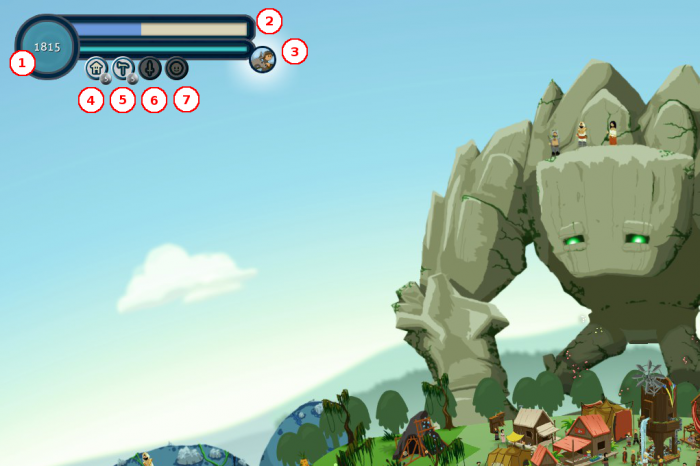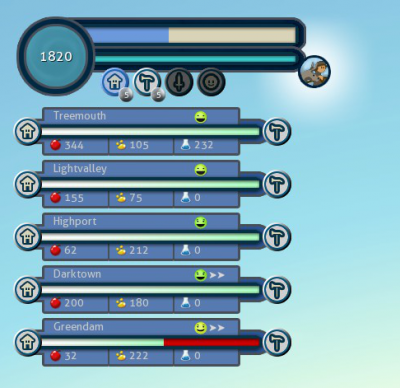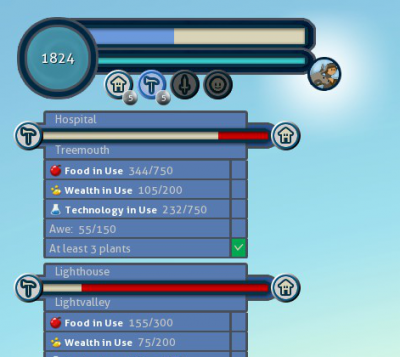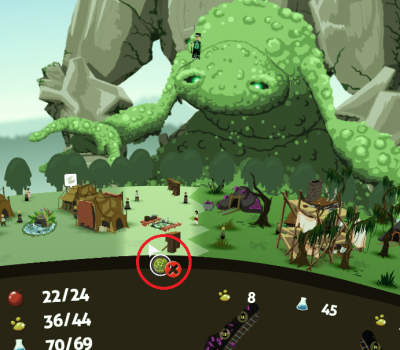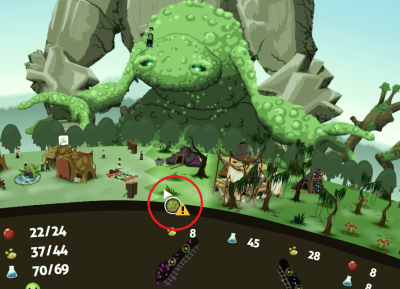Обзор интерфейса
From Reus
Здесь вы можете найти все функции пользовательского интерфейса в Reus. В руководстве не объясняется все (и вам не нужно все), но эта информация может быть полезной! Запомнить прежде всего, что пробел ставит игру в режим паузы. Не торопитесь, думайте и анализируйте информацию!
Интерфейс
- 1: Ваше количество Процветания. Вы можете увидеть сколько Food
 , Wealth
, Wealth  и Technology
и Technology  используются деревнями, наведя указателем.
используются деревнями, наведя указателем.
- 2: Показатель Времени, до того как закончится эра. Наведите указатель мыши на нее, чтобы увидеть точное время. В режиме фриплея отсутствует.
- 3: Ваша Индикатор кочевника и Уведомление о кочевнике. Светло-голубая полоса показывает, сколько процветания вам все еще нужно, прежде чем получить нового кочевника. Если полоса заполнилась и появился новый кочевник, то появляется иконка уведомления. Наведите указатель мыши на индикатор кочевника чтобы увидеть, сколько еще процветания вам нужно.
- 4: Ваш Счетчик дереве́нь. Эта кнопка показывает, сколько деревень у вас есть. Нажмите на нее, чтобы увидеть список всех деревень. Серьезно, щелкните по нему, это удивительно.
- 5: Ваш Счетчик проектов. Эта кнопка показывает, сколько проектов активны. Нажмите на нее, чтобы увидеть список всех проектов.
- 6: Ваш Военный счетчик. Эта кнопка показывает, сколько войн в настоящее время ведется. Если есть хотя бы одна война, нажмите на нее, чтобы увидеть состояние войны. Это единственный способ получения более подробной информации по войне.
- 7: Ваш Счетчик послов. Эта кнопка показывает количество послов, которые находятся на планете невостребованными. Если есть хотя бы один такой посол, нажмите на нее, чтобы увидеть их возможности.
Информация доступная при нажатии Счетчика дереве́нь. Для каждой деревни вы видите ее имя, текущее состояние жадности, её рост и общий объем ресурсов. Вы можете нажать на одну из кнопок, чтобы перейти на неё или на её проект.
Информация доступная при нажатии Счетчика проектов. Для каждого проекта вы видите его имя, оставшееся время и требования. Вы можете нажать на одну из кнопок, чтобы перейти в деревню или на сам проект.